什么是缓存 Spotify 以及如何清除 [2025 更新]
在 iOS 和 Android 应用程序中,缓存通常是指手机中的内存存储区域,用于存储在不久的将来可能需要的媒体副本,因此可以更快地访问它。 Spotify 这里也不例外。 什么是缓存 Spotify?
例如,当您访问播放列表时 Spotify,播放列表的副本可能会存储在手机的缓存中。 然后,如果再次请求该播放列表,它可以立即从缓存中显示,而不是等待播放列表再次从 Internet 下载。
但在某些情况下,缓存中的数据无论如何都可能损坏或过时。 有时候 Spotify 收集损坏的缓存,导致播放问题。 有很多用户 Spotify 在全球范围内,广泛了解什么是非常重要的 Spotify 缓存以及如何删除它们。 在这篇文章中,我们将发现很多关于它的事情。 你有兴趣被告知吗? 让我们开始吧!
文章内容 第 1 部分。缓存在其中意味着什么 Spotify?第 2 部分。如何清除您的 Spotify 缓存?Part 3. 如何在不担心存储空间的情况下享受无限歌曲?第4部分。
第 1 部分。缓存在其中意味着什么 Spotify?
在我们进入其他相关的事情之前 Spotify 缓存,让我们收集更多信息并了解什么是缓存 Spotify 再来一点。 Spotify 缓存有助于减轻您正在使用的 Internet 提供商以及 Spotify 同样,这是因为它已经存储了您之前听过的曲目和您可能会再次收听的曲目。
有一种方法可以改变你的大小 Spotify 缓存,只需转到首选项窗格。 根据设置 Spotify,缓存的大小永远不能超过设备可用空间的百分之十 (10%)。 此设置可让您拥有较大的空间来存储您喜欢的曲目,而不必担心您正在使用的计算机上剩余的硬盘空间会变少。
缓存的大小可以在 1GB 到 100GB 之间调整,您可以使用最多使用按钮来控制它,然后将滑块拖动到您想要的大小。 最好知道缓存越大,磁道碎片越多 Spotify 将能够保存在您的计算机上。 这样做的好处可能是更少的下载以及更少的使用 Spotify的网络资源。
当缓存达到最大容量时,您也不必担心缓存是否已满; 系统会自动从缓存中清除较少听过的曲目,然后用最新的歌曲替换这些歌曲。
如果您是使用 Spotify 应用程序,这是一件好事,你知道什么是缓存 Spotify,这样您就可以最大限度地享受您的体验。
第 2 部分。如何清除您的 Spotify 缓存?
许多喜欢听音乐的人都喜欢使用它 Spotify 以及。 如果人们一直使用它,就会看到很多重要的事情,例如即使您没有下载新东西,硬盘也会被填满。 可能是因为 Spotify 缓存存储在您计算机上的文件,允许 Spotify 应用程序比平时运行得更快。 虽然这对大多数听众来说更方便,但可能会出现磁盘空间不足等问题。
现在我们知道什么是缓存 Spotify,现在也该知道如何摆脱它了。
清除 Spotify 在您的 Android 设备上缓存
- 首先,请打开 Spotify 应用程序,然后转到您将在界面右上角看到的设置。
- 向下滚动直到看到删除缓存,然后点击它。 然后系统会要求您确认您的操作,然后您必须再次点击删除缓存选项。
您还可以使用 Android 设备上的“设置”应用程序。 以下是您必须遵循的步骤。
- 启动设置应用程序,然后点击应用程序并等待,直到您看到设备上的应用程序列表。
- 当你看到 Spotify 在列表中,选择它。 然后你必须点击存储选项>清除缓存。

清除 Spotify 在您的 iOS 设备上缓存
- 去打开你的 Spotify 应用程序,然后在界面的右上角点击“设置”选项。
- 向下,寻找存储,然后按它。 然后你还必须点击删除缓存按钮。
- 然后您将看到一个新窗口,要求您确认您的操作,如果您最终确定,您可以点击删除缓存,您将看到缓存将在几秒钟内被删除。

清除 Spotify 在 Mac 上缓存
现在,您想清除 Spotify 在 Mac 上缓存。 但是,如果您找不到 Spotify 缓存? 哪里 Spotify 在 Mac 上缓存? 嗯,这是一个很容易解决的问题。 一般来说, Spotify 可以在 Library 文件夹中的“Caches”文件夹中找到 Mac 上的缓存。 您可以使用以下方法转到此库文件夹 发现者.
- 启动查找器。 第一步将是启动Finder并单击名为Go的菜单。 选择选项转到文件夹。
- 输入正确的目录。 现在,输入不带引号和句点的目录:“~/Library/Application Support/Spotify/持久缓存/存储”。
- 您可以做的另一件事是访问高级设置 Spotify 然后单击离线歌曲存储部分。 在那里找到缓存文件夹。
- 进入缓存文件夹后,删除其所有内容。
- 清空垃圾桶。 最后,您应该清空“废纸to”以节省Mac计算机上的更多空间。
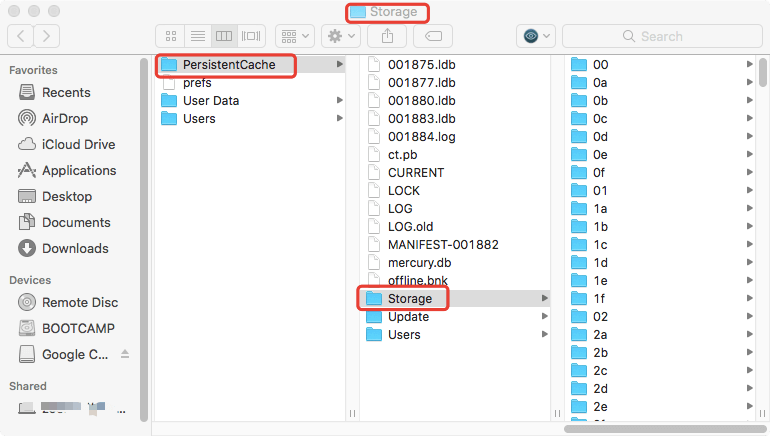
删除 Spotify 在 Windows 计算机上缓存
- 关闭 Spotify 应用优先。
- 进入通常标记为 C 的本地磁盘。
- 选择“用户”>“您的用户名文件夹”>“AppData”>“本地”。
- 你必须打 Spotify 在本地文件夹中。
- 找到存储文件夹,并将其删除。

Part 3. 如何在不担心存储空间的情况下享受无限歌曲?
鉴于我们已经对什么是缓存有足够的想法 Spotify,现在是时候和大家分享一个秘密了。 你知道吗,你可以做些什么来欣赏你喜欢的所有歌曲 Spotify 由于应用程序缓存的累积,您的设备存储没有任何问题吗?
如果您一直在使用 Spotify 应用程序很长一段时间,你肯定知道这里的歌曲受 DRM 或 数字版权管理 技术。 这意味着您将没有机会使用可被视为未经授权的设备收听或播放歌曲,或者在您不使用该应用程序时访问它们。
这就是我们要告诉你一些好事的地方,你仍然可以通过使用专业工具来解决困境,比如 TunesFun Spotify Music Converter. 当您使用这个工具时,您可以更轻松地下载您喜欢的歌曲,因为它可以帮助您轻松摆脱 DRM 保护。
您也可以使用 TunesFun Spotify Music Converter 将歌曲转换为其他文件格式,如 FLAC、MP3、AAC 和 WAV。有了这个,您将能够自由地播放音乐。您现在可以使用不同类型的媒体播放器(例如 MP3 播放器、iTunes 和 Windows Media Player)来播放它们。您还可以 用这些歌曲制作你自己的铃声.
它还可以帮助您节省时间,因为它的转换过程比基本转换过程快 5 倍,而且该工具还可以确保您拥有歌曲及其 ID 标签和元数据的 XNUMX% 原始质量。 以下是我们如何使用的详细信息 TunesFun Spotify Music Converter 轻松将我们的文件转换为我们需要的格式。
- 确保获得 TunesFun Spotify Music Converter 安装在您的个人计算机上。安装后打开它即可查看该工具的内容。
- 开始添加歌曲 Spotify 根据您将在该工具的主屏幕或界面上看到的说明。 您还可以复制和粘贴 URL 方法或开始将曲目拖放到主屏幕上。

- 其次,选择并设置您想要的格式,然后从可用的格式中进行选择。 您现在还可以创建输出文件夹,您将在其中保存所有转换后的文件。

- 然后,最后开始勾选您将在界面底部看到的“转换”或“全部转换”按钮。 点击后,转换过程现在将开始,同时删除 DRM。

如果你能玩你的 Spotify 收藏夹离线无限制,无需下载 Spotify 应用程序。 让你在遇到的时候不生气 Spotify 像这样的问题 Spotify 应用程序将您注销 突然, Spotify 本地文件不显示或 Spotify 播放随机歌曲。 事实上,使用像 TunesFun Spotify Music Converter 是最好的解决方案!
第4部分。
现在我们已经到了最后,我们相信我们已经与您分享了所有重要信息,以了解什么是缓存 Spotify. 我们还与您分享了如何摆脱的正确方法 Spotify 缓存以防它们遍布您的设备并且您遇到空间不足的问题。 此外,很高兴与您分享 TunesFun Spotify Music Converter 这是一个非常棒的工具,可以满足您的所有转换需求。
发表评论